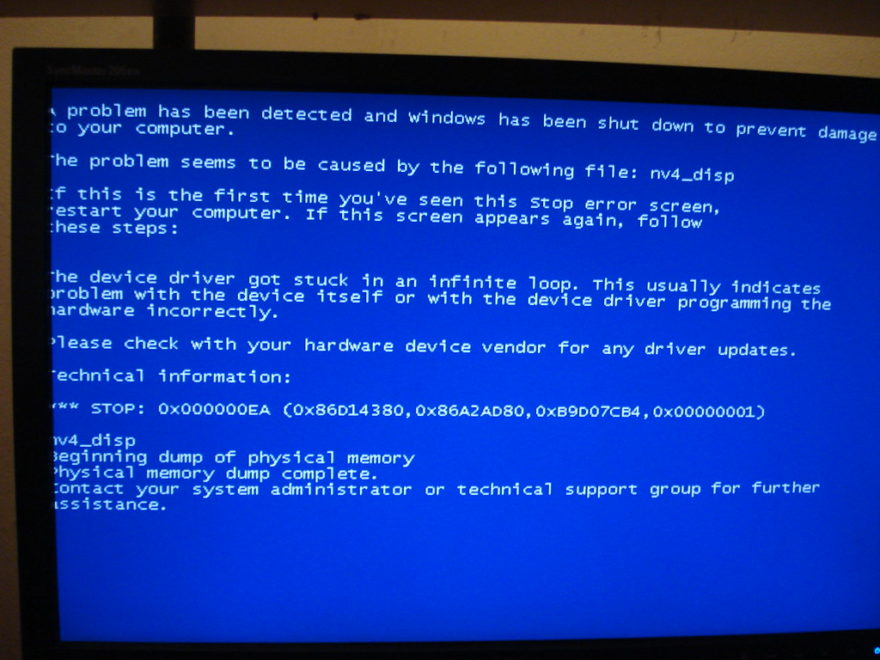Seleccione la ventana que desea ajustar y presione la tecla del logotipo de Windows + flecha izquierda o la tecla del logotipo de Windows + flecha derecha para ajustar la ventana al lado de la pantalla donde desea que esté. También puede moverlo a una esquina después de ajustarlo.
Índice de contenidos
¿Qué significa ajustar una ventana en Windows 10?
romper ventanas, que se introdujo por primera vez en Windows 7, es una característica bastante conveniente para maximizar rápidamente el espacio real de su pantalla. La función le permite “ajustar” una ventana a un lado de la pantalla sin tener que moverla y cambiar su tamaño manualmente.
¿Cómo habilito el ajuste en Windows?
En la barra lateral a la izquierda de la pantalla, elige Multitarea. En la parte superior de la pantalla, verá una lista de cuatro opciones para la personalización de Windows Snap Assist. Simplemente active o desactive cada control deslizante dependiendo de si desea habilitar o deshabilitar la función.
¿Microsoft lanzará Windows 11?
El sistema operativo de escritorio de próxima generación de Microsoft, Windows 11, ya está disponible en versión preliminar beta y se lanzará oficialmente el 5 de octubre.
¿Cómo encajas dos pantallas en las ventanas?
Coloque el mouse en un área vacía en la parte superior de una de las ventanas, mantenga presionado el botón izquierdo del mousey arrastre la ventana al lado izquierdo de la pantalla. Ahora muévalo completamente, tan lejos como pueda, hasta que el mouse no se mueva más. Luego suelte el mouse para ajustar esa ventana al lado izquierdo de la pantalla.
¿Dónde puede ajustar la función de ajuste en Windows 10?
Cómo cambiar la configuración de Snap en Windows 10
- Seleccione el botón Inicio en la esquina inferior izquierda de la pantalla, luego elija Configuración.
- Elija Sistema.
- En Sistema, elija Multitarea.
- Hay cuatro opciones en Snap que se pueden ajustar.
¿Cómo ajusto varias ventanas en Windows 10?
En una ventana activa, mantenga presionada la tecla de Windows y luego presione la tecla de flecha izquierda o derecha. Esto debería ajustar automáticamente la ventana activa hacia la izquierda o hacia la derecha. Seleccione otra ventana para llenar el segundo espacio vacío.
Cómo agregar etiquetas a un archivo en Windows 10
- Abra el Explorador de archivos.
- Navegue hasta el archivo que desea etiquetar y haga clic con el botón derecho en él.
- En el menú que aparece, seleccione Propiedades.
- En la ventana Propiedades, seleccione la pestaña Detalles.
- En la pestaña Detalles, haga doble clic en la línea Etiquetas para agregar una o más etiquetas, separándolas con un punto y coma.
¿Cómo divido mi pantalla en 3 ventanas?
Para tres ventanas, solo arrastre una ventana a la esquina superior izquierda y suelte el botón del mouse. Haga clic en una ventana restante para alinearla automáticamente debajo en una configuración de tres ventanas. Para los arreglos de cuatro ventanas, simplemente arrastre cada una a una esquina respectiva de la pantalla: arriba a la derecha, abajo a la derecha, abajo a la izquierda, arriba a la izquierda.
¿Cómo muestro todas las ventanas abiertas en mi computadora?
La función de vista de tareas es similar a Flip, pero funciona un poco diferente. Para abrir la vista de tareas, haga clic en el botón Vista de tareas cerca de la esquina inferior izquierda de la barra de tareas. Alternativa, puedes presione la tecla de Windows + Tabulador en su teclado. Aparecerán todas las ventanas abiertas y puede hacer clic para elegir cualquier ventana que desee.
¿Cuando ajusto una ventana, la redimensiono automáticamente para llenar el espacio disponible?
cuando está habilitadolas ventanas ajustadas utilizarán automáticamente el espacio de pantalla disponible al máximo, lo que significa que pueden ocupar más espacio que la mitad o un cuarto de la pantalla cuando están habilitadas.